
[Atualizado] Como fazer backup de programas de TV iPad para o computador facilmente

O iPad da Apple é um dispositivo mágico no mercado. É bem-vindo por todas as pessoas ao redor do mundo uma vez que é lançado. E agora lançou versões diferentes e o desempenho do iPad 4 mais recente foi melhorado mais. Assim, assistir a filmes ou programas de TV tem se tornado cada vez mais prazeroso no dia a dia. No entanto, quando você sincroniza um novo programa de TV para o seu iPad, você pode por engano apagar seus programas de TV antigos que você não quer perder, então as coisas podem ser problemas.
Relacionado: Top 5 causas de perdas de dados do iPhone
Então, a fim de evitar perder alguns programas de TV importantes permanentemente, fazer backup de seus programas de TV iPad para o computador parece ser tão importante no momento. Então muitos usuários vão perguntar que há alguma maneira de transferir programas de TV iPad para o PC? Obviamente, a resposta é SIM. Portanto, neste artigo, gostaríamos de mostrar-lhe duas maneiras diferentes de copiar programas de TV do iPad para o computador facilmente.
Método 1. Usando o iTunes para fazer backup de programas de TV do iPad para PC
Método 2. Como transferir programas de TV iPad para o computador com programa de terceiros
Para todos os usuários do iDevices, você deve conhecer o iTunes. Todos sabemos que o iTunes é desenvolvido pela Apple, que se dedica a ajudar os usuários iOS a gerenciar seus arquivos de mídia no computador ou Mac. Então, para a maioria dos usuários, o iTunes é realmente a primeira escolha na transferência de dados entre iPad e computador. No entanto, o iTunes só pode ajudar os usuários a transferir esses programas de TV comprados na iTunes Store e eles ainda estão disponíveis na iTunes Store. Caso contrário, os programas de TV não poderão ser transferidos com o iTunes.
Então, se você quiser transferir programas de TV comprados do iPad para o computador, você pode seguir os passos abaixo:
1) Inicie o iTunes no seu computador e conecte seu iPad com o PC. Abra o iTunes e escolha "Autorizar este computador..." no menu suspenso de "Loja".
2) Vá para "File > Transfer Comprado de XXX" para copiar todos os arquivos de mídia no seu iPad como música, filmes e programas de TV do iPad 4, o novo iPad, iPad mini e iPad 2 para o computador completamente.
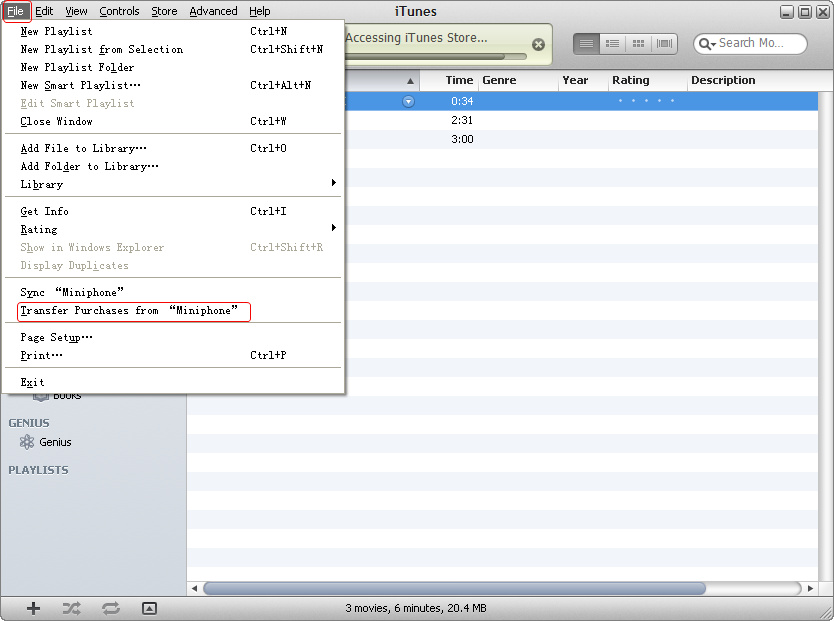
3) Quando o processo de transferência estiver concluído, você pode ir para "Biblioteca > programas de TV" para exibir todos os programas de TV no iTunes. Se você quiser jogá-los, você pode selecionar um e clique com o botão direito do mouse e selecione "Mostrar no Windows Explorer".
Aprenda More:
* Dicas úteis de backup do iTunes que você não pode perder
* Como fazer backup de contatos do iPhone para o iTunes
Coolmuster iOS Assistant é a melhor alternativa do iTunes. Ele não só permite aos usuários fazer backup de programas de TV comprados para o computador, mas também permite que os usuários copiem programas de TV de sites on-line ou outros surces para o computador sem qualquer limitação. Podemos dizer que este iPad TV Shows Transfer pode fazer melhor do que o do iTunes.
Agora, basta obter este poderoso programa e iniciar sua própria jornada de transferência de acordo com os passos abaixo.
Primeiro de tudo, conecte seu iPad ao computador e inicie este iPad TV Shows Transfer no seu PC. Então você terá a interface como a abaixo. Verifique as informações do iPad antes de transferir, se necessário.

Em seguida, clique em "Programas de TV" no painel esquerdo para listar todos os programas de TV no programa diretamente. Depois disso, você pode escolher os programas de TV iPad que você precisa transferir, e clique no botão "Exportar" na parte superior do painel para concluir o processo.

OKEY! Você terminou todas as etapas de transferência de programas de TV do iPad para o computador, muito fácil, certo? Se você quiser saber mais funções deste poderoso iPad para transferência de computador, você pode obtê-lo e experiência por si mesmo.
Artigos relacionados:
Como transferir memorandos de voz do iPhone para o computador
Transferir músicas do iPhone para o PC
5 maneiras fáceis de como transferir vídeo para iPad sem o iTunes
Como transferir arquivos do Mac para iPad? 6 maneiras para você
6 Métodos para transferir músicas do computador para o iPhone sem iTunes
Como transferir vídeos do computador para o iPhone facilmente

 Transferência iOS
Transferência iOS
 [Atualizado] Como fazer backup de programas de TV iPad para o computador facilmente
[Atualizado] Como fazer backup de programas de TV iPad para o computador facilmente





